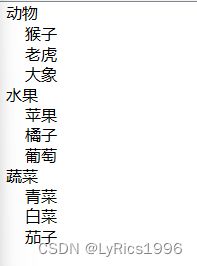一、基本用法
<TreeView FontSize="16">
<TreeViewItem Header="动物">
<TreeViewItem Header="猴子"></TreeViewItem>
<TreeViewItem Header="老虎"></TreeViewItem>
<TreeViewItem Header="大象"></TreeViewItem>
</TreeViewItem>
<TreeViewItem Header="水果">
<TreeViewItem Header="苹果"></TreeViewItem>
<TreeViewItem Header="橘子"></TreeViewItem>
<TreeViewItem Header="葡萄"></TreeViewItem>
</TreeViewItem>
<TreeViewItem Header="蔬菜">
<TreeViewItem Header="青菜"></TreeViewItem>
<TreeViewItem Header="白菜"></TreeViewItem>
<TreeViewItem Header="茄子"></TreeViewItem>
</TreeViewItem>
</TreeView>
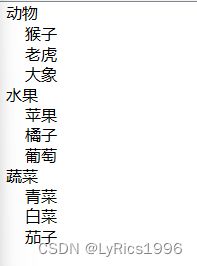
二、绑定
2.1
<TreeView FontSize="16" Grid.Row="1">
<TreeViewItem Header="动物" ItemsSource="{Binding animals}"/>
<TreeViewItem Header="水果" ItemsSource="{Binding fruits}"/>
<TreeViewItem Header="蔬菜" ItemsSource="{Binding vars}"/>
</TreeView>
public List<string> animals { get; set; } = new List<string>() { "老虎", "猴子", "大象" };
public List<string> fruits { get; set; } = new List<string>() { "苹果", "香蕉", "橘子" };
public List<string> vars { get; set; } = new List<string>() { "黄瓜", "番茄", "白菜" };
public TreeViewUserControl()
{
InitializeComponent();
this.DataContext = this;
}

2.2
<TreeView FontSize="16" Grid.Column="1" ItemsSource="{Binding items}"/>
public List<string> animals { get; set; } = new List<string>() { "老虎", "猴子", "大象" };
public List<string> fruits { get; set; } = new List<string>() { "苹果", "香蕉", "橘子" };
public List<string> vars { get; set; } = new List<string>() { "黄瓜", "番茄", "白菜" };
public TreeViewUserControl()
{
InitializeComponent();
items.Add(new TreeViewItem() { Header = "动物", ItemsSource = animals });
items.Add(new TreeViewItem() { Header = "水果", ItemsSource = fruits });
items.Add(new TreeViewItem() { Header = "蔬菜", ItemsSource = vars });
this.DataContext = this;
}

三、文件目录
<TreeView FontSize="16" Grid.Column="1" Grid.Row="1" ItemsSource="{Binding drives}"/>
public partial class TreeViewUserControl : UserControl
{
public List<TreeViewItem> drives { get; set; }
public TreeViewUserControl()
{
InitializeComponent();
drives = Directory.GetLogicalDrives().Select(d => new TreeViewItem() { Header = d ,Tag = d}).ToList();
drives.ForEach(d => {
d.Expanded += D_Expanded;
d.Items.Add(null);
} );
this.DataContext = this;
}
private void D_Expanded(object sender, RoutedEventArgs e)
{
try
{
#region Initial Checks
var item = (TreeViewItem)sender;
var fullPath = (String)item.Tag;
var dirs = Directory.GetDirectories(fullPath, "*", SearchOption.TopDirectoryOnly);
if (dirs.Length <= 0)
{
return;
}
foreach (TreeViewItem i in item.Items) {
if (i != null && dirs.Contains(i.Tag)) {
return;
}
}
dirs.Where(d => (new FileInfo(d).Attributes & FileAttributes.Hidden) != FileAttributes.Hidden).ToList().ForEach(d =>
{
var subItem = new TreeViewItem()
{
Header = GetFileFolderName(d),
Tag = d
};
subItem.Items.Add(null);
subItem.Expanded += D_Expanded;
item.Items.Add(subItem);
});
item.Items.Remove(null);
#endregion
#region Get Files
var Files = Directory.GetFiles(fullPath);
if (Files.Length <= 0)
{
return;
}
Files.ToList().ForEach(f =>
{
var subItem = new TreeViewItem()
{
Header = GetFileFolderName(f),
Tag = f
};
item.Items.Add(subItem);
});
#endregion
}
catch (Exception ex) {
MessageBox.Show(ex.ToString());
}
}
private object GetFileFolderName(string path)
{
if (string.IsNullOrEmpty(path))
return string.Empty;
var normalizedPath = path.Replace('/', '\\');
var lastIndex = normalizedPath.LastIndexOf('\\');
if (lastIndex <= 0)
return path;
return path.Substring(lastIndex + 1);
}
}



四、样式
<TreeView FontSize="16" Grid.Column="2" Grid.RowSpan="2" ItemsSource="{Binding drives}">
<TreeView.Resources>
<Style TargetType="TreeViewItem">
<Setter Property="HeaderTemplate">
<Setter.Value>
<DataTemplate >
<StackPanel Orientation="Horizontal" Margin="5">
<Image Source="../bird1.png" Width="20" Height="20" Stretch="Fill" x:Name="img"/>
<TextBlock Text="{Binding}" x:Name="tb" Margin="5,0,0,0"/>
</StackPanel>
</DataTemplate>
</Setter.Value>
</Setter>
</Style>
</TreeView.Resources>
</TreeView>